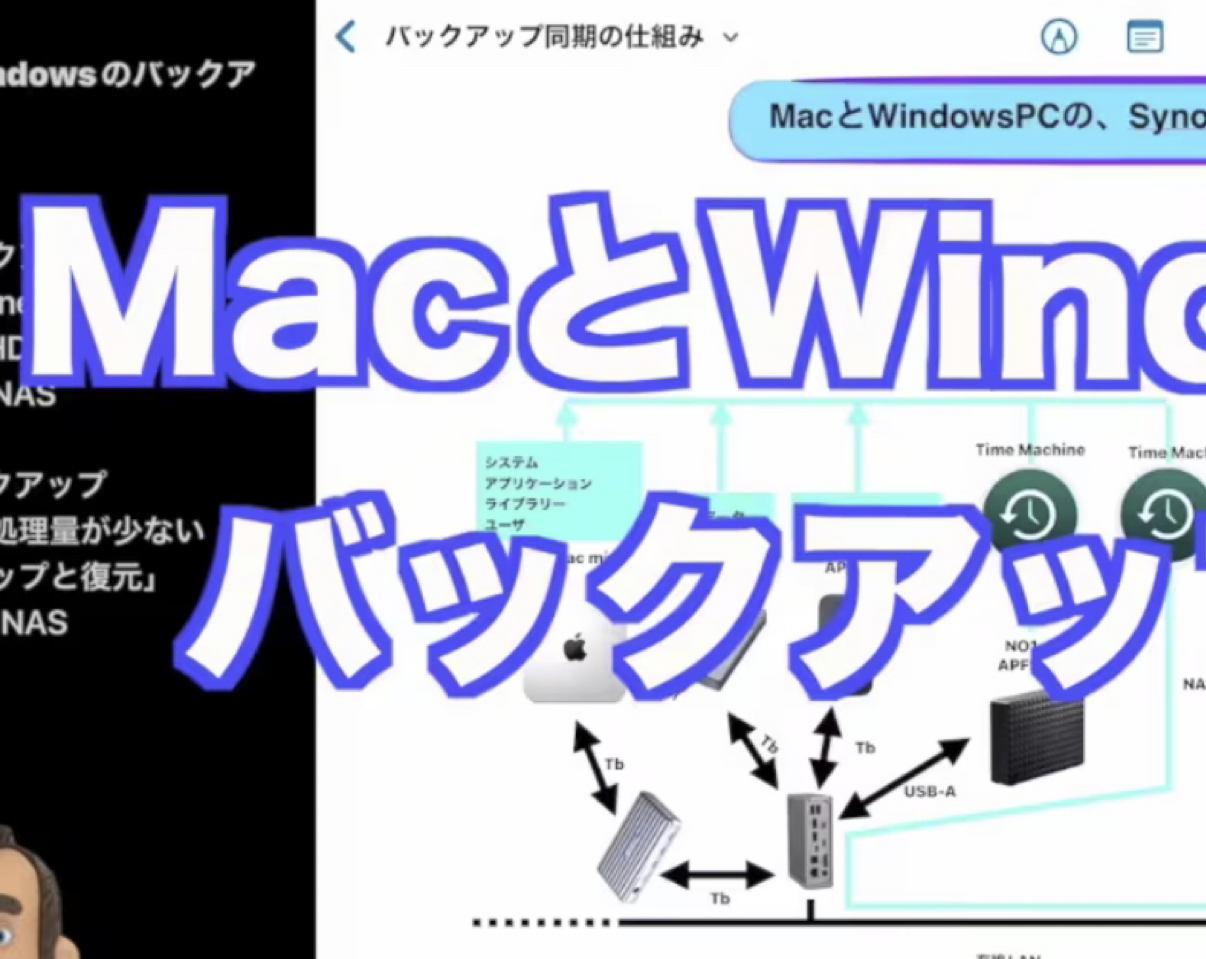iPhoneSE2からiPhone15Plusに乗り換えました。

乗り換えの理由は、3点。バッテリーの消耗が激しい。文字を大きく表示したい(見やすさとキーボードの打ちやすさ)。USB-Cを活用したかった。こうしたことになります。円安による高価格は、仕方なく受け入れました。
注目すべきは、iPhone15シリーズは、USB-Cケーブルに変更になったことです。今後、様々に便利な使い方が提案されてくることでしょう。
方向としては、
「ファイル管理が重視される。パソコン類モバイル類は、使い終わったらデータを空にする。」そのように想像します。
今回は、有線LANの活用について取り上げてみます。宅内でiPadやiPhoneを使用する時は、大抵のユーザーが、WiFi通信かセルラー通信といった無線通信の利用を基本にしていると思います。
カメラで撮った写真動画の扱いはどうしているでしょうか。
デジカメでしたら、SDカードから、パソコンの外付けHDDへ移動するまたはクラウドへ移動する、そうした方法が多いと思います。
iPhoneで撮ったものは、どうしているでしょうか。
アップル純正のiCloudに自動的に保存する、このやり方が最も多いと思います。次に多そうなのは、でもマイナーかな、USBメモリ、外付けSSDをLightning接続して保存する方法だったでしょう。
私は、汎用性を考慮してDropboxへアップロードして更にNASへ同期していました(下図)。
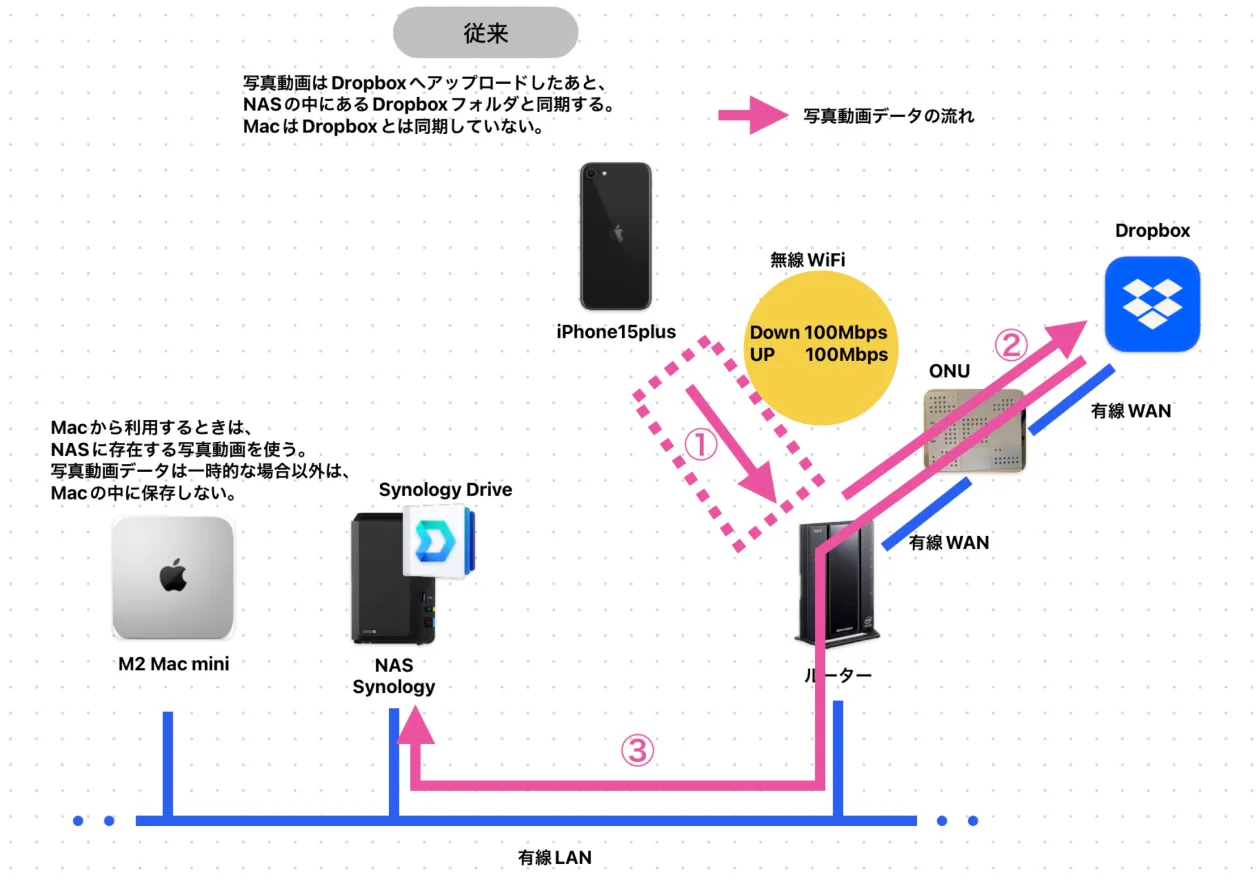
パソコン本体に対しては、脳ミソの役割だけを頼って、他の役割の殆どは、必要に応じて繋げて使う、そのように考えています。その意味で、役割の一つであるデータ保存については、NASを使っています。NASはMac,Windows,iPad,iPhoneその他にて共用です。Macの電源OFFでもNASは使えます。
NASを有効に使わない手はないです。
iPhone15Plusの写真動画は、自宅内では、Ethernet(有線LAN)経由で、NASへアップロードすることを基本にします(※2)。次に、NAS内のフォルダとDropboxは常時同期します。iPhone15Plusの「写真」は、アップロードした後で、基本的には空にします(「写真」→「アルバム」→下の「最近削除した項目」から30日間は元に戻せます)。ちなみにiCloud写真は無効にしてあります。
下図のように変更しました。

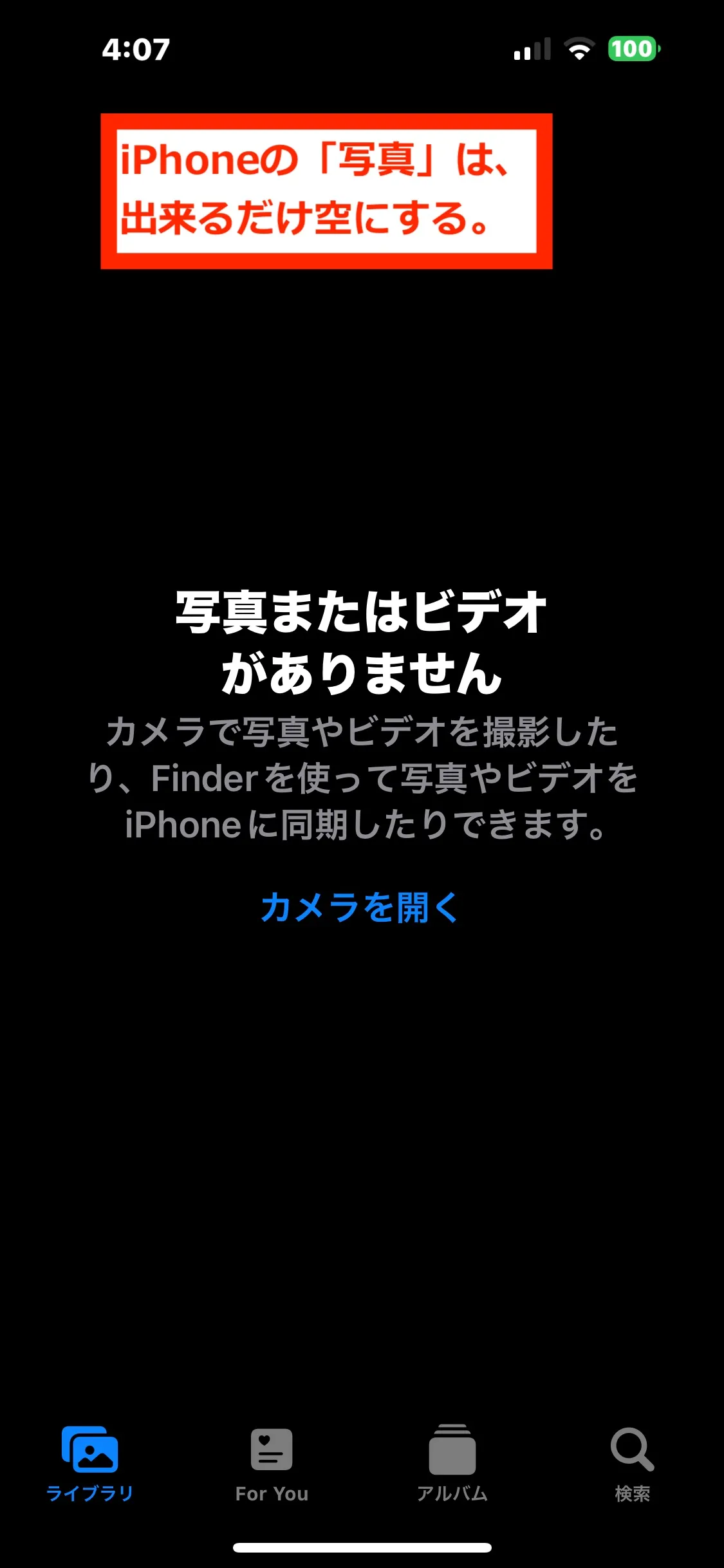
アップロード後に削除する。
Ethernet(有線LAN)接続は、iPhone15PlusにAnker PowerExpand 6-in-1 USB-C PD Ethernet Hubを接続して行いました。

iPhoneの「設定」は何も変更しません。ふだんのWiFi接続の状態にしておいて、そこへEthernet(有線LAN)を挿入します。すると、Ethernetの表示が出現します。しかし、WiFiのネットワーク名は表示されたまま、上のメニューバーは4Gとなっています。一体どれが有効になっているのだろうか。これは、ブラウザからスピードテストで確かめると分かります。この表示状態で、すでに、Ethernetが有効になっています。
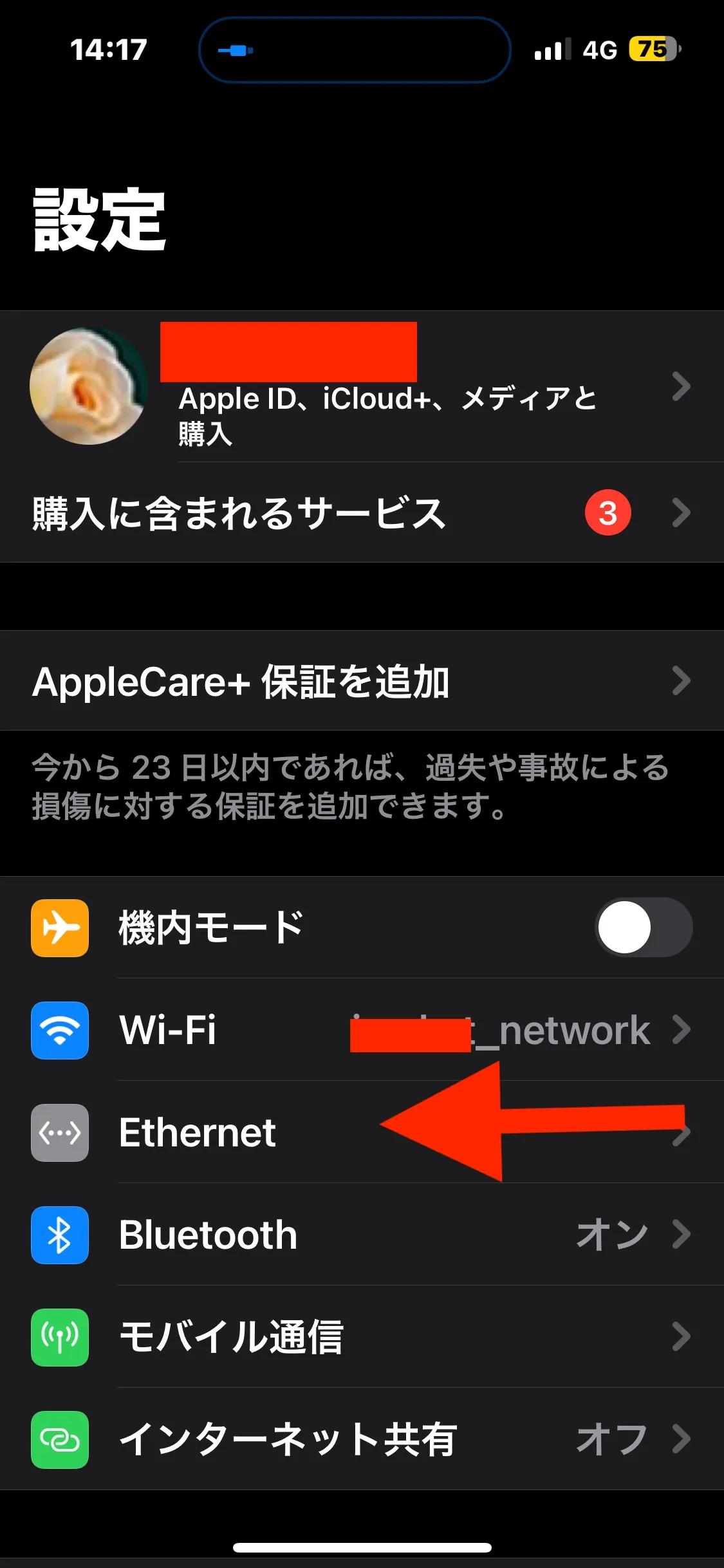
iPhone「設定」画面
WiFi接続は、例えば、午後2時頃は以下のような状況。速い時は、150Mbpsくらいまで上がりますけど。問題は、場所や時刻によって、非常に振れ幅が大きく不安定なことです。30Mbps~150Mbps程度の振れ幅があります。
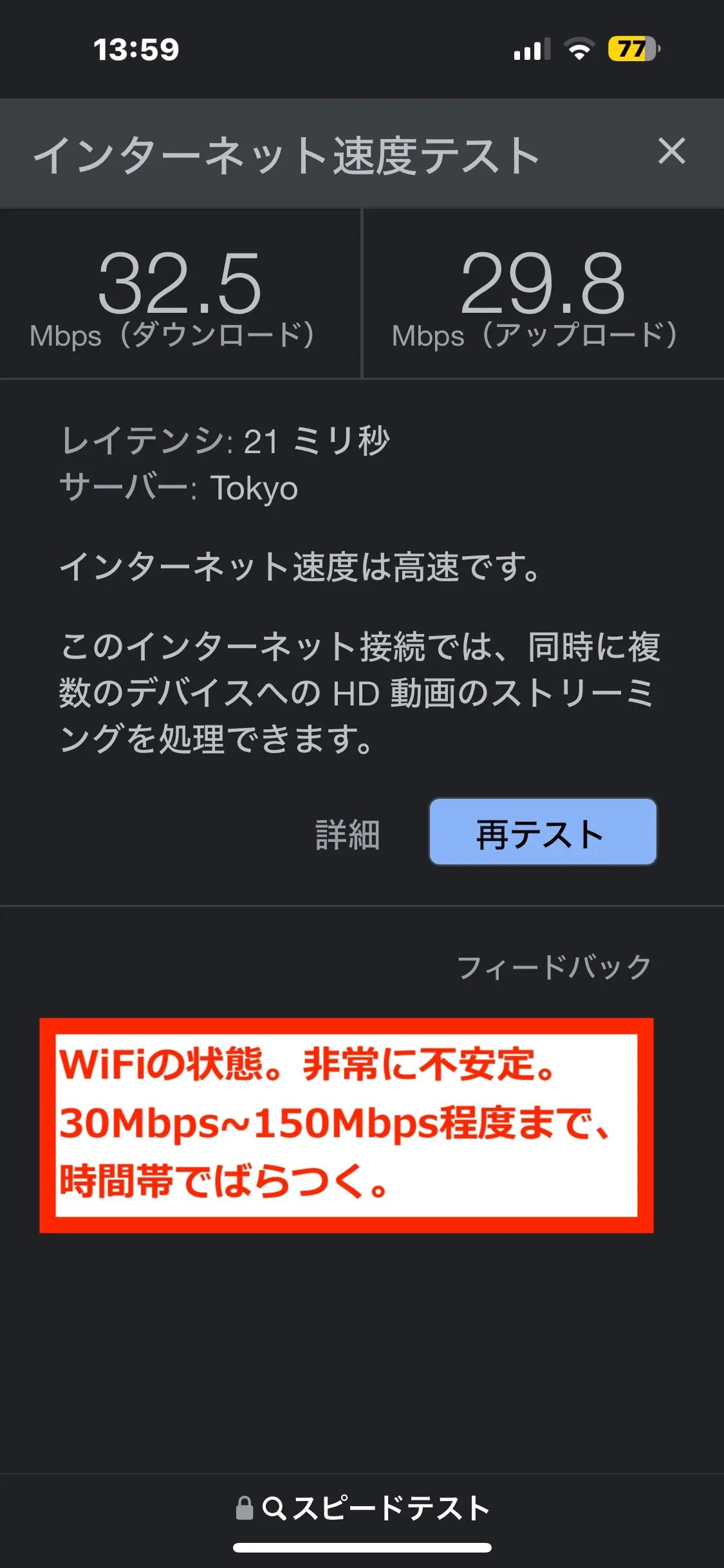
それに対して、Ethernet(有線LAN)は下のような結果です。午後2時頃では、スピードに10倍近い開きがありました。
何よりもEthernet(有線LAN)は、スピードの振れが殆どありません。ダウンストリーム310Mbps、アップストリーム200Mbps程度で終日安定しています。WiFiと比較して、ざっくり平均的に、アップストリームは2倍、ダウンストリームは3倍、高速になりました。
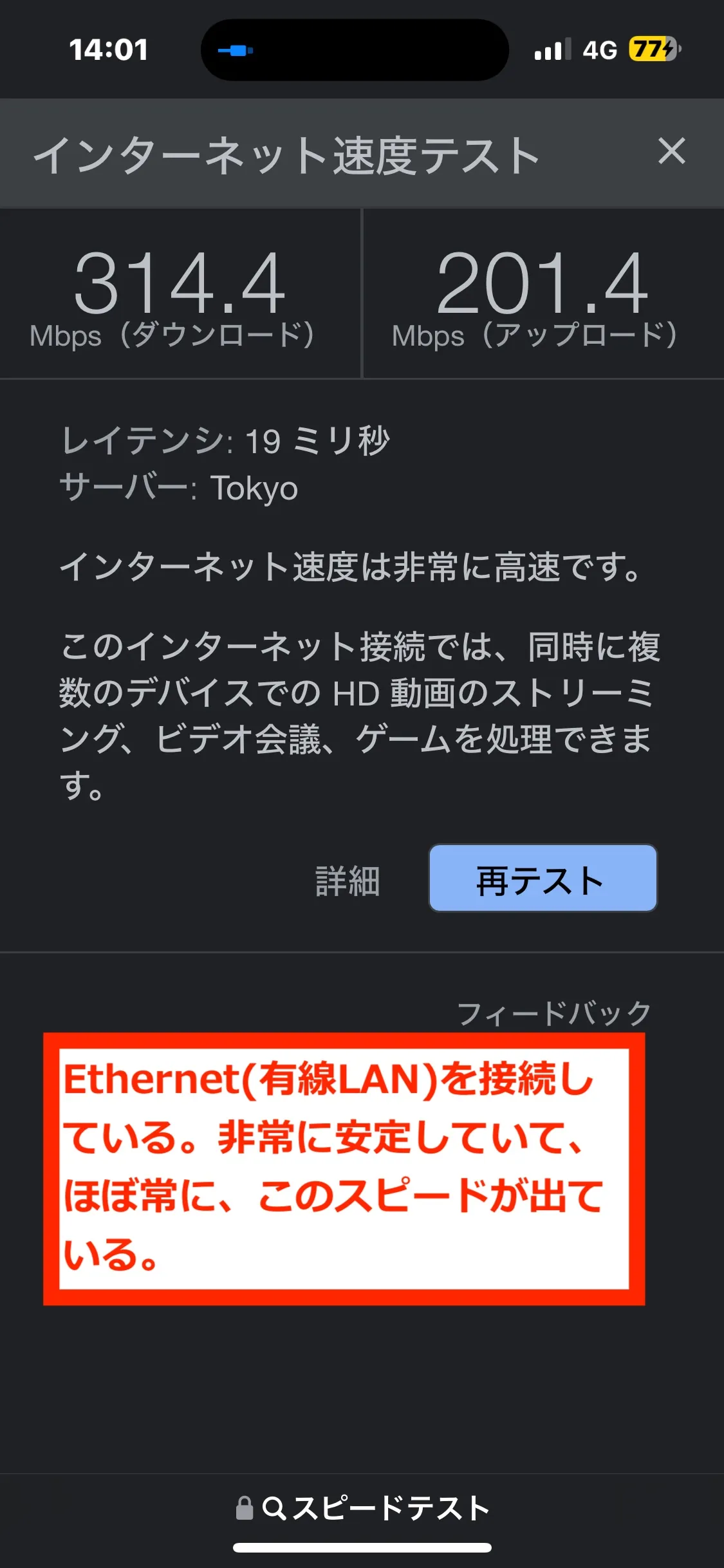
さて、写真動画はNASへアップロードが完了します。そのあと速やかにDropboxと同期されます。しかし、なぜDropboxへの同期まで必要なのか。そこまで必要などないのではないか。そうも思えてきます。
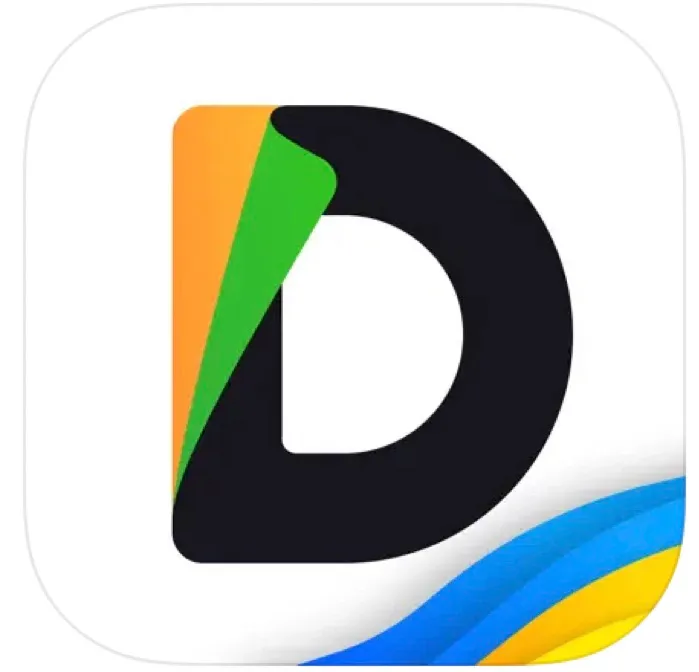
「Documents」という、iPhoneでファイル管理を行うのに、非常に便利なアプリがあります。これを使えば、SynologyNASの全データが、iPhone15Plusから確認できるようになります。(※1)
しかし、Documentsアプリを使って、宅外から4Gで、宅内にあるNASに置かれた高画質の動画を再生すると、カクカクと止まります。宅内にあるNASは、所詮個人用の弱小サーバーですので円滑なストリーミング再生までは能力が至りません。
これに対してDropboxにアップされた動画は、宅外でも、画質が自動調整されながら比較的スムーズに再生されます。YouTubeやVimeoの再生の品質と同等な感じです。
Dropboxには、こうしたモビリティと、元来持っている安全性つまり災害後に重要なデータをすぐに取り出せるという、そうした利点があります。こうしたことから、NASに加えてクラウドを併用することが得策と思っています(関連後述)。
Macについてですが、今回紹介している作業においては役割はありません。電源OFFでいいです。Macは、NASへ取り込んだ写真動画を加工する時に、使います。
※1 DocumentsアプリとSynologyNASの接続はWebDAVを使いました。
※2 iPhoneからSynologyNASへのアップロードは、Synology純正の「Synology Photos」アプリを使いました。
ポイント解説
1 iPhone15Plus用なら既存のUSB-C機器は大抵難なく使える。
アップル純正のUSB-Cハブがありますが、1万円近くしますし、Ethernetが付いていません。Amazonなどで調べると、その半額程度で、Ethernet付きが見つかります。iPhone15PlusはiPhone15proとは異なり、USB-Cのスピード自体はLightningの時とそう違わないわけです。従って、そう思えば、割り切りができて、大抵のUSB-C機器はストレスなく使うことができます。
逆に、iPhone15Proを買って、そのUSB-Cの高速化に期待している人は、高価なUSB-C機器を買うことになるかもしれません。
2 NASもクラウドも利用は伸びるだろう。その理由は。。?
クラウドは、持ち運び用のデータ保存デバイスを一つにまとめたもの、つまりUSBメモリなどをコマゴマと持ち歩くことによる面倒さ及び破損紛失の危険性を排除したもの、そして宅外でデータをスムーズに扱えるように高性能にしたもの、そのように捉えることが出来ます。そのニーズは益々高まるでしょう。なぜか。それは、モバイル機器の、iPhone、iPad、ノートPCのデータを空にできるからです。空にしつつ、宅外でありながら宅内により近い作業環境を得ることが出来ます。
一方、NASは昔からあります。スマホが登場するずっと前からあります。歴史的に当然のこと。コンピュータは会社にしかありませんでした。そしてそのデータは、共有できるように1箇所にまとめられていました。それが基本形です。機器が物理的にガチっと繋がっている、有線で繋がっている状態が、最も高速で安定する。そのことは将来も変わらないと私は考えます。そしてその基本形は宅内でも同じです。Mac、WindowsPCなどは作業用機器であり、その中のデータは空にすることが望ましいでしょう。更にそこへ最近の要求として、災害後の復旧対策としての重要データのクラウドへのバックアップが求められる、これも宅内であっても同じことだと思います。
話が膨らみ過ぎでしょうか。私は、iPhone15へのUSB-Cの搭載は、その流れを加速しそうな気がします。
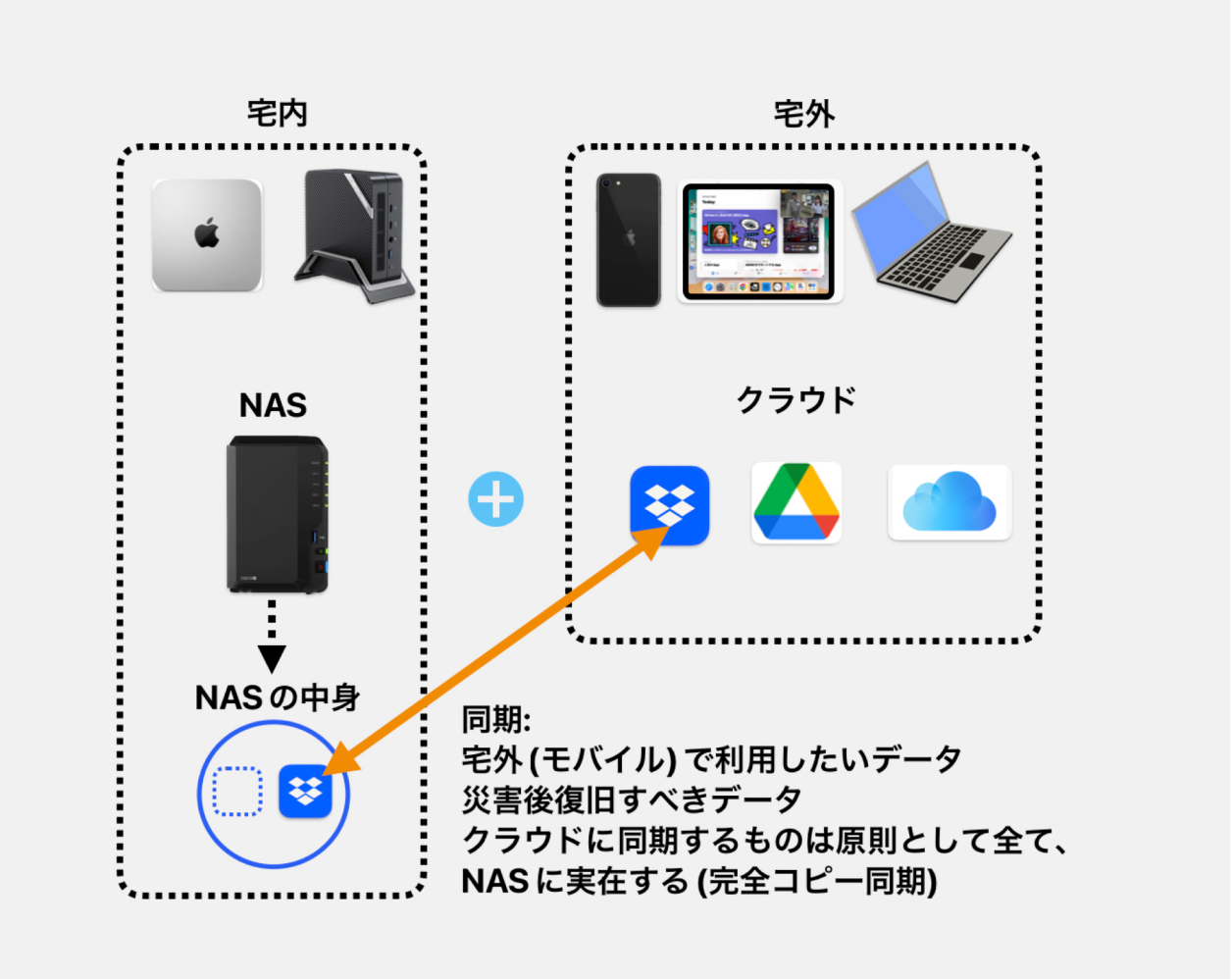
以上です。